【EverEdit用户手册】扩展脚本:“列对齐”功能介绍
扩展脚本:“列对齐”
应用场景
有时需要在文本编辑器中处理一些CSV文件,但是CSV文件很多行,没有对齐,处理起来比较麻烦,如果不是通过Excel等表格处理软件,无法顺利选择某些列。
示例文本(伪数据):
🕮说明:以上伪数据由豆包AI生成,仅用于编辑器使用演示,数据不具有真实性。
那在文本编辑器里,有办法对齐CSV文件吗?试试下面的办法
操作方法
步骤1:下载并安装“列对齐.ejs”脚本,下载地址:EverEdit脚本-列对齐。
脚本安装方法:如何安装扩展脚本
脚本配置快捷键:如何给脚本配置快捷键
步骤2:使用EverEdit打开CSV文件,并选中要进行对齐的文本。
步骤3:调用列对齐脚本,并输入分隔符,如下图所示: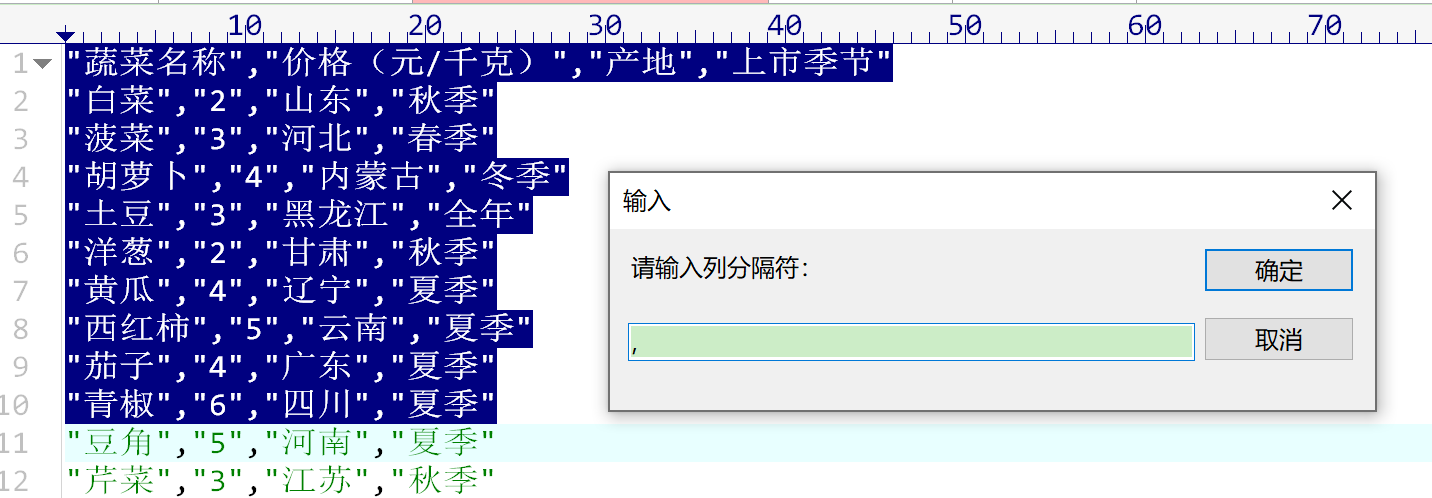
步骤4:单击确认后得到对齐后的文本,如下图所示: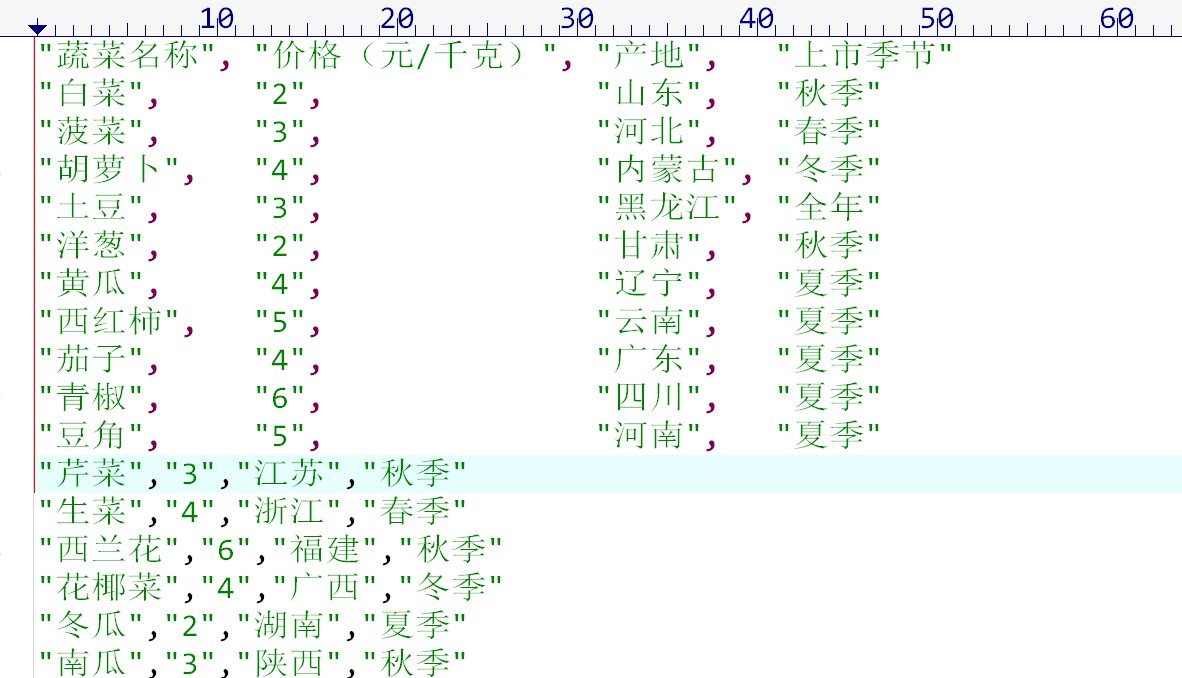
* 如果未选择文本,或者仅选择了1行,则会提示是否进行全文对齐
* 如果不输入分隔符,会提示是否按默认分隔符“,”处理。
警告:由于脚本分析大量文本效率较低,不适合处理万行级的CSV文件,请酌情使用!
已知问题
- 输入分隔符对话框如果选择取消,也会提示是否按默认分隔符“,”进行处理。
名词解释
- 操作负载:即执行某操作需要人付出的
精力和时间成本,不对应用户消耗多少焦耳(或卡路里),该数值只是一个感性概念,仅用于比大小,从而区分执行某项任务,使用不同的操作方式,哪种人机效率更高。
免责声明:本文中所用到数据样例均来源于: 互联网公开信息、豆包AI、Python Faker库生成的伪数据、或作者随机编写,其目的仅用于EverEdit编辑器的使用技巧分享,如有雷同涉及侵权或隐私,请联系作者删除!
文档作者声明:本文档仅用于学习交流,未经作者许可,不得将本文档用于其他目的。
Copyright © 2022~2024 All rights reserved.

